아이폰 영상 압축 - 쉽고 무료인 4가지 방법 (2025)
아이폰에서 비디오를 압축하는 방법은 여러 방식으로 활용할 수 있습니다: 기기에 추가 미디어를 저장할 충분한 메모리를 확보하고, 파일 전송 속도를 높이며, 동영상을 공유하거나 업로드할 때 사용하는 데이터 양을 줄이고, 크기 제한이 있는 메시징 앱과 이메일 서비스를 통해 대용량 동영상을 전송할 수 있습니다. 비디오를 효과적으로 압축하는 방법을 여러분이 알게 되면 아이폰 사용 경험과 워크플로우를 한 단계 향상시킬 수 있습니다.
녹화 전 단계에서 수행할 수 있는 사전 조치부터 통합 도구, 온라인 서비스, 데스크톱 소프트웨어 및 전문 모바일 앱을 활용한 녹화 후 압축 방법에 이르기까지, 이 상세 가이드에서는 여러분이 아이폰에서 비디오를 압축하는 방법을 살펴봅니다.
파트 1. 아이폰에서 비디오를 압축해야 하는 이유
아이폰 사용자가 일상적으로 접하는 다양한 이유로 비디오 압축은 필수적입니다. 최신 아이폰은 4K 해상도의 고품질 비디오를 촬영하여 파일 크기가 커져 기기의 저장 공간을 쉽게 가득 채울 수 있습니다. 비디오 압축의 주요 이유 중 하나는 저장 공간 관리입니다.
1분 분량의 4K 비디오는 약 375MB에서 400MB의 저장 공간을 사용할 수 있으므로, 10분 분량의 영상은 거의 4GB를 차지할 수 있습니다. 이는 64GB 또는 128GB 모델을 사용하는 여러분에게 빠르게 저장 공간 문제가 될 수 있습니다. 또한 메시지 전송 및 커뮤니케이션 요구 사항도 비디오 압축의 필요성을 높입니다. WhatsApp과 같은 메신저 서비스는 동영상 파일 크기를 16MB로 제한하고, 이메일 제공업체는 일반적으로 첨부 파일 크기를 25MB 이하로 제한합니다.
소셜 미디어 플랫폼 자체 압축 알고리즘이 있기는 하지만, 파일 크기를 줄여 업로드 속도를 높이고 사용자 경험을 개선하는 것이 좋습니다.
파트 2. 녹화 전에 아이폰 양상 압축 방법
카메라 설정에서 비디오 해상도 낮추기
비디오 파일 크기를 제어하는 가장 효율적인 방법은 녹화를 시작하기 전에 설정을 조정하는 것입니다. 대부분의 용도에서 충분한 영상 품질을 유지하면서 사전 전략으로 사후 압축 필요성을 제거할 수 있습니다.
아이폰의 비디오 녹화 설정을 다음과 같이 조정하세요:
- 1.아이폰에서 설정 앱을 엽니다.
- 2.아래로 스크롤하여 ‘카메라’를 탭합니다.
- 3.‘비디오 녹화’를 선택합니다.
- 4.다음 해상도 및 프레임 속도 중에서 선택합니다:
- 30fps, 720p HD (가장 작은 파일 크기)
- 30fps, 1080p HD (파일 크기와 품질의 균형)
- 60fps, 1080p HD (더 높은 품질과 큰 파일 크기)
- 24/30/60fps, 4K (최고 품질 및 가장 큰 파일 크기)
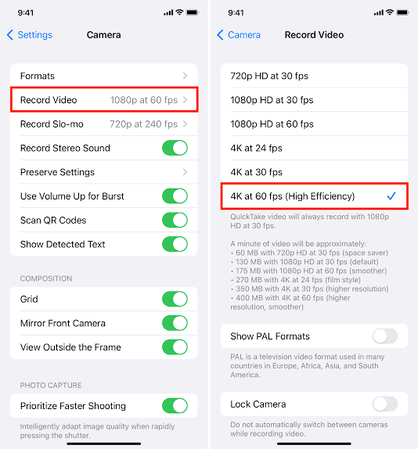
1080p HD 30fps는 대부분의 일반 녹화 필요에 대해 영상 품질과 파일 크기의 균형이 뛰어난 설정입니다. 합리적인 파일 크기를 유지하면서도 우수한 화질을 제공합니다.
같은 메뉴에서 ‘슬로모 녹화 설정’을 변경하여 프레임 속도가 높은 슬로모 비디오의 파일 크기도 관리할 수 있습니다.
파트 3. 녹화 후 아이폰 영상 압축 방법
방법 1: 기본 편집 도구로 아이폰에서 녹화 후 비디오 압축하는 방법
아이폰에 내장된 사진 앱의 기본 비디오 편집 기능을 활용하면 자르기 및 내보내기 옵션을 통해 파일 크기를 줄일 수 있습니다.
사진 앱을 사용한 압축 방법:
- 사진 앱을 열고 여러분의 비디오를 찾습니다.
- 비디오를 탭하여 엽니다.
- 오른쪽 상단의 편집을 탭합니다.
- 하단의 자르기 핸들을 사용하여 불필요한 부분을 제거합니다.

- 짧고 작은 파일을 만들려면 완료를 탭하고 ‘비디오 저장’을 선택합니다.
공유 기능을 사용한 압축 방법:
- 사진 앱에서 비디오를 선택합니다.
- 공유 버튼(위쪽 화살표가 있는 사각형)을 탭합니다.
- 메일 또는 메시지를 선택합니다.
- ‘저화질 이미지 모드’ 토글을 켜서 더 작은 파일 크기 옵션을 선택합니다.
- 압축된 버전을 사진에 저장한 후 메시지를 취소합니다.
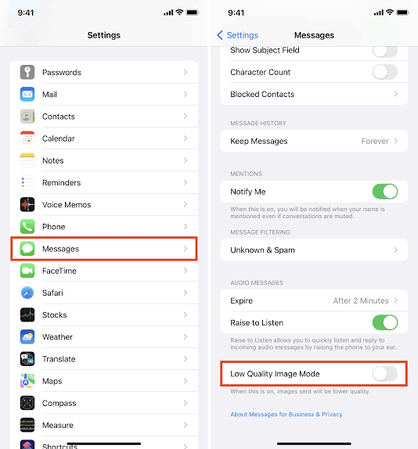
이 방법은 특정 앱을 통해 공유할 준비를 할 때 iOS의 자동 압축 알고리즘을 활용합니다.
방법 2: 온라인 도구를 무료로 사용하여 아이폰에서 비디오 압축하는 방법
온라인 비디오 압축기는 별도 앱 설치 없이 파일 크기를 줄일 수 있는 편리한 솔루션을 제공합니다. 이러한 웹 기반 도구는 여러분의 아이폰 Safari 브라우저에서 직접 작동합니다.
1. HitPaw Online 비디오 압축기
HitPaw Online 비디오 압축기는 우수한 압축 알고리즘과 모바일 사용자에 맞게 설계된 사용자 친화적인 인터페이스 덕분에 온라인 압축 도구 중에서 두드러집니다.
장점:
- 비디오 품질을 유지하면서 파일 크기를 크게 줄여주는 고급 압축 기술
- 아이폰 브라우저에서 원활하게 작동하는 모바일 최적화 인터페이스
- MP4, MOV, AVI 등 다양한 비디오 형식 지원
- 압축된 비디오에 워터마크 없음
- 여러 파일을 한 번에 압축할 수 있는 기능
단점:
- 인터넷 연결 없이는 작동하지 않음
- 매우 큰 비디오의 경우 처리 시간이 오래 걸림
사용 방법:
-
단계 1:브라우저를 열고 HitPaw Online 비디오 압축기에 접속합니다

-
단계 2:‘파일 선택’을 탭하고 여러분의 사진에서 비디오를 선택합니다. 원하는 압축 수준(낮음, 중간, 높음)을 선택합니다

-
단계 3:‘압축’을 탭하고 처리가 완료될 때까지 기다립니다. 압축된 비디오를 아이폰에 다운로드합니다

2. Clideo
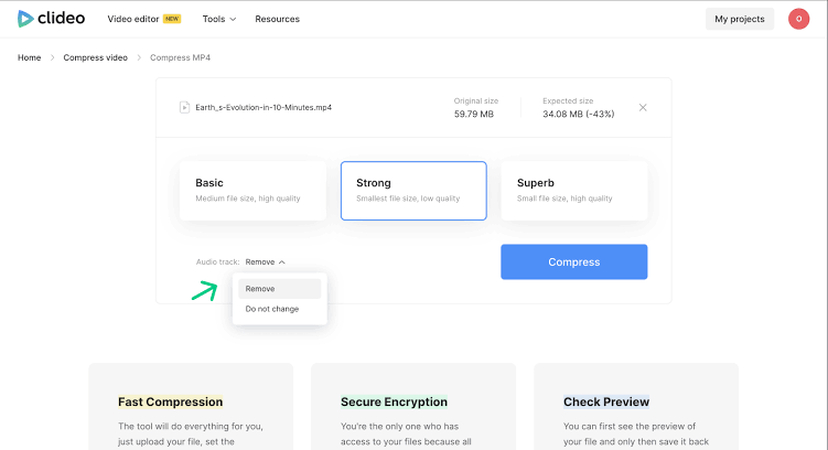
여러 공유 목적에 맞춘 출력 옵션과 함께, Clideo는 간단한 비디오 압축 솔루션을 제공합니다. 가장 큰 장점은 즉시 사용 가능한 간편하고 직관적인 온라인 비디오 압축기라는 점입니다.
장점:
- 간단하고 직관적인 사용자 인터페이스
- 다양한 플랫폼에 맞춘 여러 압축 프리셋
- 여러 입력 형식 지원
단점:
- 무료 버전에는 워터마크가 추가됨
- 무료 사용자는 파일 용량 제한이 있음
- 안정적인 인터넷 연결이 필요함
3. FreeConvert
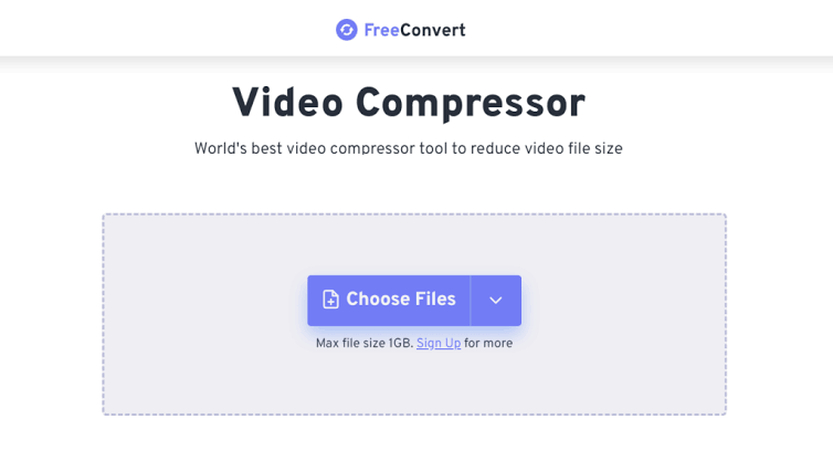
고급 사용자 여러분을 위해 FreeConvert는 다양한 맞춤 옵션을 제공하는 포괄적인 비디오 압축 기능을 제공합니다. 여러분이 고급 수준의 비디오 압축기를 원한다면 완벽한 선택입니다. 이 도구를 사용하면 비디오 코덱을 조정하고 원본 비디오 크기의 최대 10000%까지 해상도를 늘리거나 줄일 수 있습니다.
장점:
- 고해상도 비디오를 위한 비디오 코덱 옵션
- 파일 크기, 비트레이트, 품질 등을 조정할 수 있는 다양한 압축 방법
- 자막 추가 옵션
- 여러 파일 일괄 압축 기능
단점:
- 초보자는 복잡한 인터페이스에서 혼란을 느낄 수 있음
- 처리 시간이 길어질 수 있음
- 무료 계정의 파일 크기 제한(가입 없이 최대 1GB)
방법 3: 데스크톱 압축 소프트웨어를 사용하여 아이폰에서 비디오 파일 크기를 줄이는 방법
데스크톱 압축 소프트웨어는 가장 강력하고 유연한 비디오 압축 옵션을 제공하지만, 아이폰과 컴퓨터 간에 파일을 전송해야 합니다.
1. HitPaw Univd (HitPaw 비디오 압축기)
HitPaw Univd는 비디오 압축 기술의 정점을 나타내며, 4K 및 HD 비디오를 뛰어난 품질로 압축할 수 있도록 특별히 설계되었습니다. 이 데스크톱 솔루션은 온라인 도구나 모바일 앱을 능가하는 전문가 수준의 압축 기능을 제공합니다.
주요 기능:
- AI 기반 고급 압축: 머신 러닝 알고리즘을 활용하여 품질을 유지하면서 압축률을 최적화
- 배치 처리 기능: 여러 비디오를 동시에 압축하여 시간을 절약하기
- 무손실 압축 옵션: 눈에 띄는 품질 저하 없이 파일 크기를 줄이기
- 맞춤형 압축 설정: 비트레이트, 해상도, 형식 등의 매개변수를 세밀하게 조정할 수 있음
- 다중 플랫폼 지원: Windows 및 Mac 시스템 모두에서 사용 가능하기
- 직관적인 인터페이스: 전문가용 압축을 쉽게 사용할 수 있도록 설계된 사용자 친화적인 디자인
- 다양한 형식 지원: 1000개 이상의 비디오 및 오디오 형식 지원
- 고속 처리: 하드웨어 가속을 활용하여 빠른 압축 시간 제공
사용 방법:
-
1단계:컴퓨터에 HitPaw Univd를 다운로드하고 설치합니다. AirDrop, iCloud 또는 케이블을 통해 아이폰에서 컴퓨터로 비디오를 전송합니다.
HitPaw Univd를 실행하고 "+" 아이콘을 클릭하여 비디오를 가져옵니다.

-
2단계:파일 옆에 있는 기어 아이콘을 클릭하여 압축 설정 메뉴를 엽니다.

팁:
정확한 압축: 설정한 파일 크기(예: 15.20MB)로 정확하게 압축하고 오차를 최소화하려면 해당 옵션을 사용하세요.
품질 중심 압축: 품질을 우선으로 압축하려면 이 옵션을 선택하세요. 최종 파일 크기는 다소 달라질 수 있으며, 파일 크기와 품질의 균형에 따라 (높음, 중간, 낮음) 압축 수준을 설정하세요.
-
3단계:안내를 읽은 후 미리 보기 버튼을 클릭하여 압축 효과를 확인합니다.

설정을 저장하려면 압축 버튼을 클릭하세요.

마지막으로, 압축된 비디오를 USB를 통해 여러분의 아이폰으로 다시 전송하세요.
2. VLC Media Player
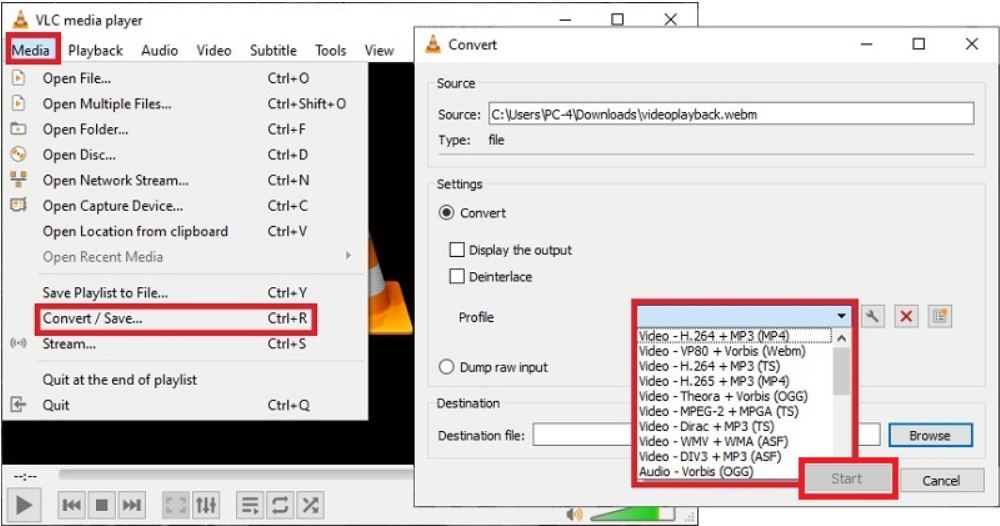
VLC Media Player는 주로 미디어 플레이어로 알려져 있지만, 강력한 비디오 압축 및 변환 기능도 갖추고 있습니다. 여러분의 아이폰에서 비디오 파일의 크기를 VLC로 압축하려면, iOS 버전에서는 해당 기능이 없기 때문에 데스크탑 버전을 사용해야 합니다.
장점
- 광범위한 형식 지원
- 모든 플랫폼에서 접근 가능
- 코덱 및 해상도 사용자 지정이 가능한 고급 제어 기능
단점:
- 인터페이스가 압축 작업에 최적화되어 있지 않음
- 사전 설정 옵션이 제한적임
3. Capcut
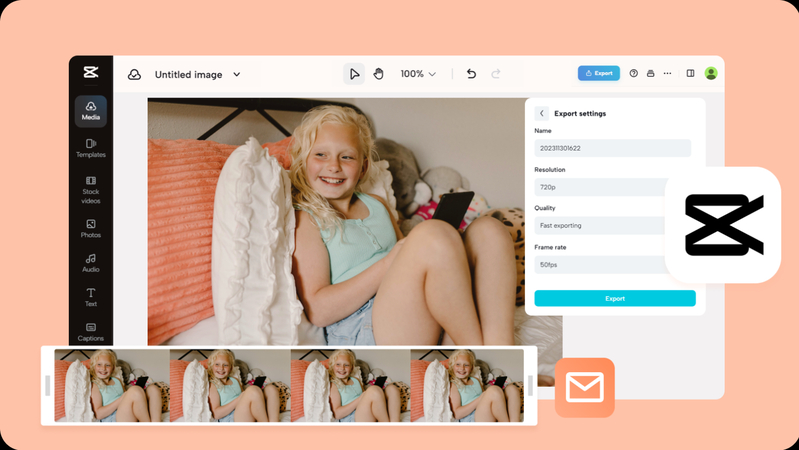
편집과 압축을 동시에 원하는 사용자에게 CapCut의 데스크탑 버전은 편집 도구와 압축 기능을 함께 제공합니다. 데스크탑 버전 또는 모바일 앱을 사용하여 비디오 압축을 수행할 수 있으며, 일정 수준의 압축 도구 사용 경험이 요구되므로 초보자에게는 적합하지 않습니다.
장점:
- 편집과 압축을 동시에 수행 가능
- 빠르고 신뢰할 수 있음
단점:
- 고급 압축 기술에 제한이 있음
- 상황에 따라 워터마크가 추가될 수 있음
방법 4: 아이폰에서 무료 압축 앱으로 비디오 크기 줄이는 방법
여러분이 컴퓨터나 온라인 서비스를 사용하지 않고 아이폰에서 직접 비디오를 압축하고자 할 경우, 모바일 앱이 가장 실용적인 해결책이 됩니다.
1. iMovie
Apple의 iMovie는 대부분의 아이폰에 기본으로 설치되어 있으며, 내보내기 설정을 통해 기본적인 압축 기능을 제공합니다. 그러나 여러분이 비디오를 만들기 전에 설정을 조절하여 공간을 절약하고자 할 경우, 이 앱은 이를 지원하지 않습니다.
장점:
- iOS와 완벽하게 연동됨
- 기본적인 편집 도구 제공
- 아이폰에 기본 앱으로 사전 설치됨
단점:
- 내보내기 전에는 압축 옵션이 거의 없음
- 앱 크기가 큼
2. Video Compressor
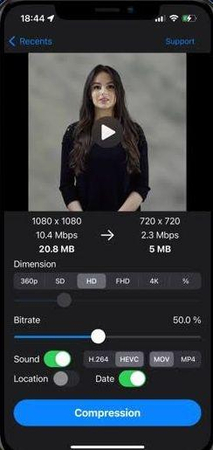
Video Compressor App은 아이폰 사용자 전용으로 설계되어 App Store에서 다운로드할 수 있으며, 간편한 압축 기능을 제공합니다. 특히 일괄 압축 등 다양한 압축 기능을 제공하며, 사용 편의성을 최우선으로 합니다.
장점:
- 직관적이고 간편한 UI
- 짧은 압축 과정
- 다양한 출력 옵션 제공
단점:
- 광고가 포함될 수 있음
- 원본 영상에 따라 화질 차이 발생 가능
- 고해상도 영상 처리 성능 낮음
아이폰에서 비디오 압축에 대한 자주 묻는 질문
Q1. 앱 없이 아이폰에서 비디오를 압축하려면 어떻게 해야 하나요?
A1. 여러분은 사진 앱의 내장 공유 기능을 사용하여 추가 앱 설치 없이 비디오를 줄일 수 있습니다. iOS는 메시지 또는 메일을 통해 비디오를 보낼 때 자동으로 압축 옵션을 제공합니다. 또한 Safari 브라우저를 통해 별도 앱 설치 없이 온라인 압축 도구를 사용할 수도 있습니다.
Q2. 이메일이나 WhatsApp으로 보내기 위해 비디오를 압축하려면 어떻게 해야 하나요?
A2. 이메일의 경우 메일 앱에서 공유하면 자동으로 크기 제한에 맞게 비디오를 압축합니다. WhatsApp의 경우 업로드 시 자동으로 압축되지만, 위에서 언급한 방법 중 하나를 사용하여 사전 압축하면 더 나은 품질 제어가 가능합니다. 최상의 결과를 원한다면 HitPaw Online Video Compressor와 같은 온라인 도구 사용을 고려해보세요.
Q3. 압축 후 비디오 품질이 저하되나요?
A3. 현대적인 압축 알고리즘—특히 HitPaw Univd와 같은 애플리케이션에서 사용되는 알고리즘—은 품질 저하를 최소화하면서 파일 크기를 크게 줄일 수 있습니다. 그러나 과도한 압축은 항상 어느 정도의 품질 손실을 야기합니다. 여러분의 특정 요구 사항에 따라 파일 크기와 수용 가능한 품질 사이의 적절한 균형을 찾는 것이 중요합니다.
결론
복잡한 기술적 절차였던 비디오 압축은 이제 아이폰 사용자라면 누구나 손쉽게 배울 수 있는 작업이 되었습니다. 여러분은 카메라 설정 조절을 통해 대용량 파일을 예방하거나, iOS 내장 기능을 사용하거나, 온라인 도구를 활용하거나, 데스크톱 소프트웨어 또는 전용 앱을 설치하는 등 다양한 방법을 선택할 수 있습니다. HitPaw Univd는 가장 효율적이고 전문적인 비디오 압축 경험을 원하는 분들에게 최고의 선택입니다.



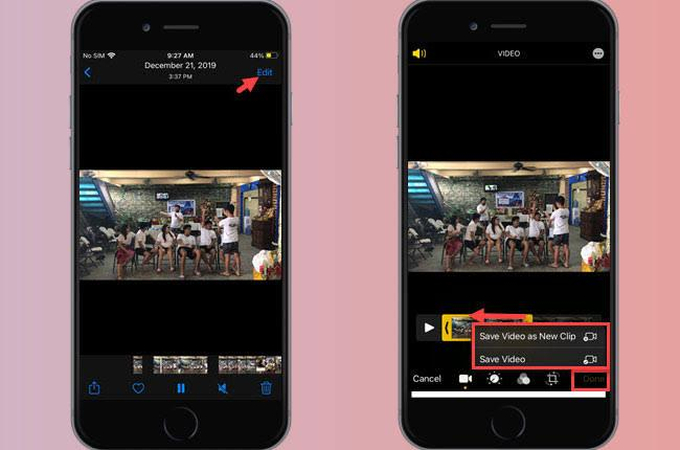
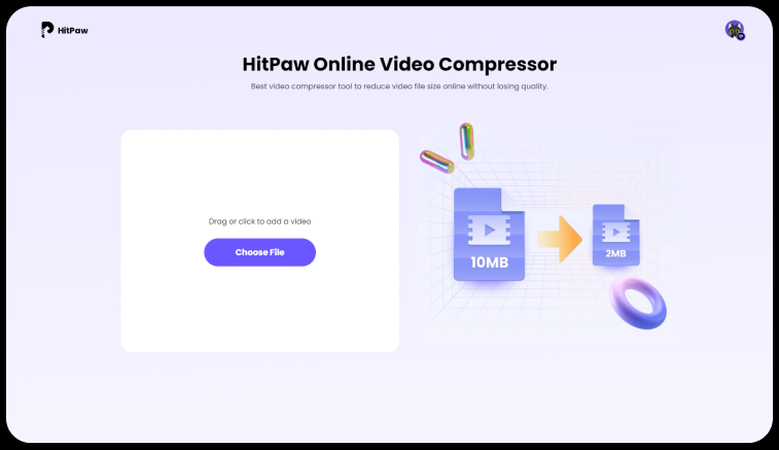
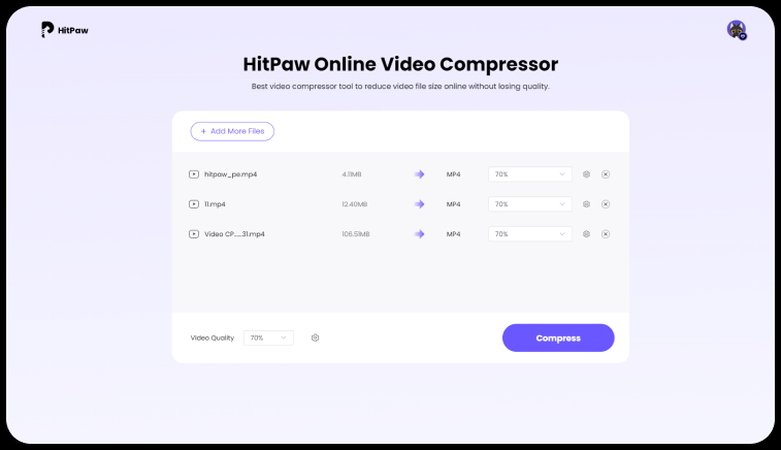
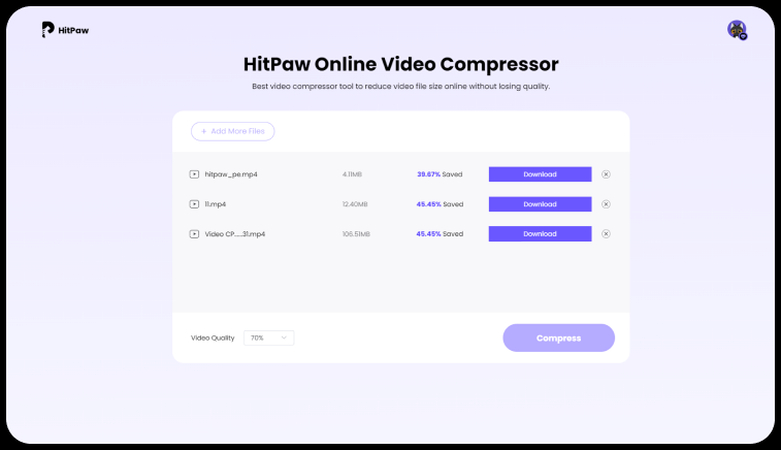




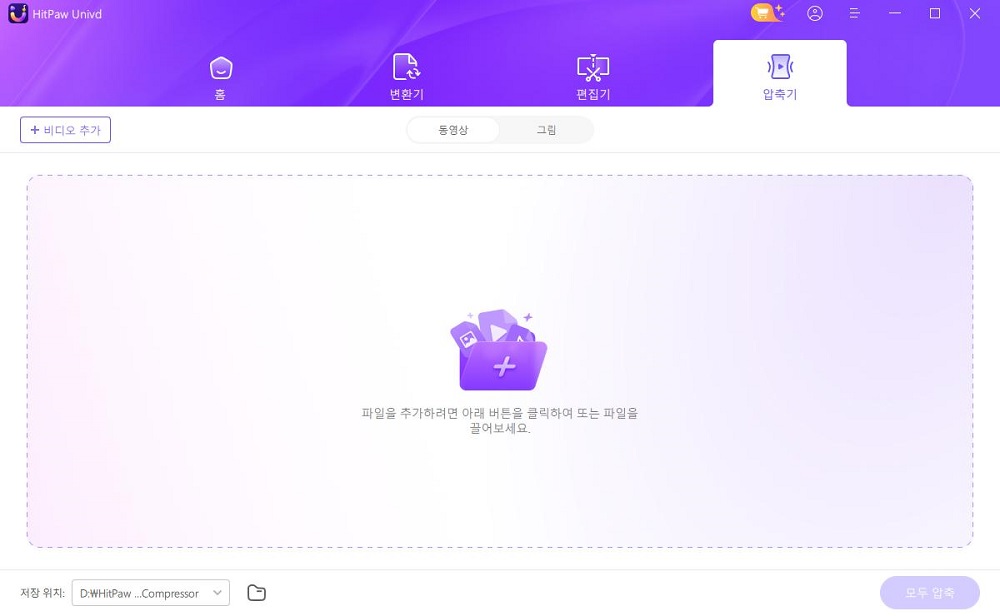
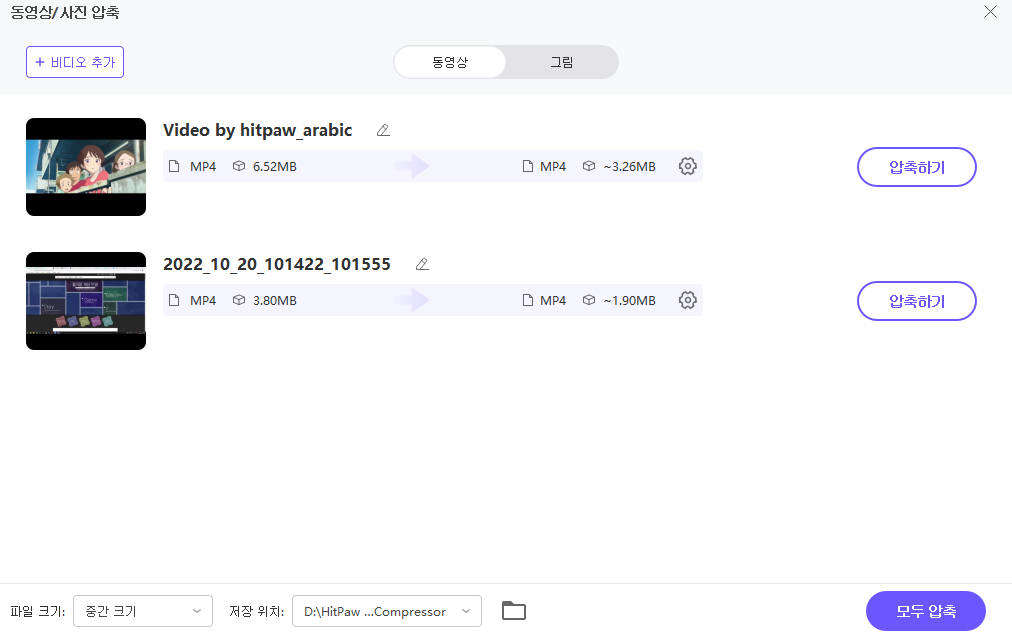
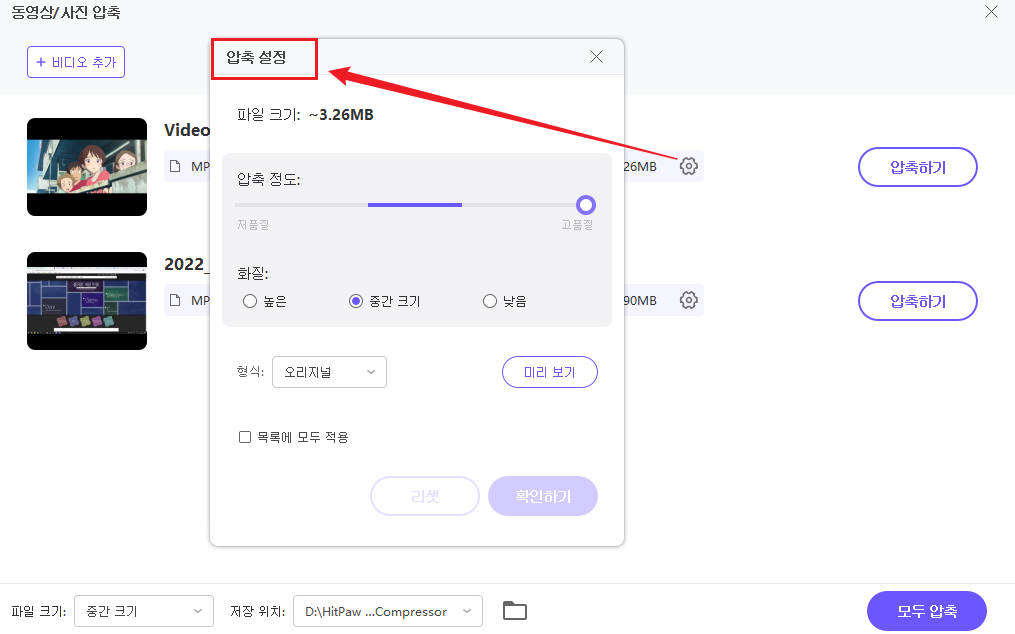
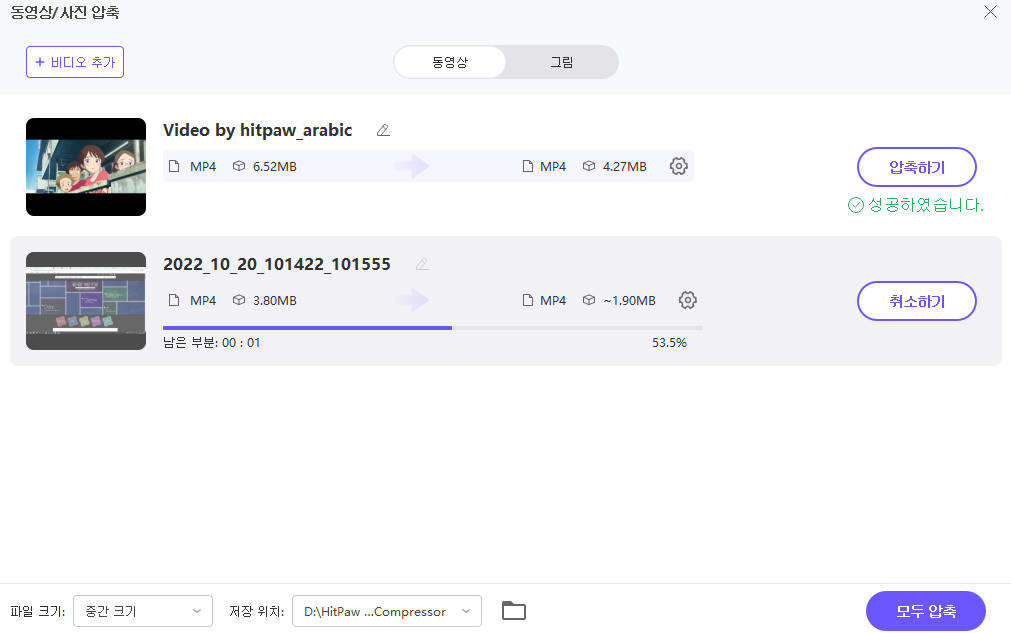

 HitPaw FotorPea
HitPaw FotorPea HitPaw VikPea
HitPaw VikPea HitPaw VoicePea
HitPaw VoicePea 
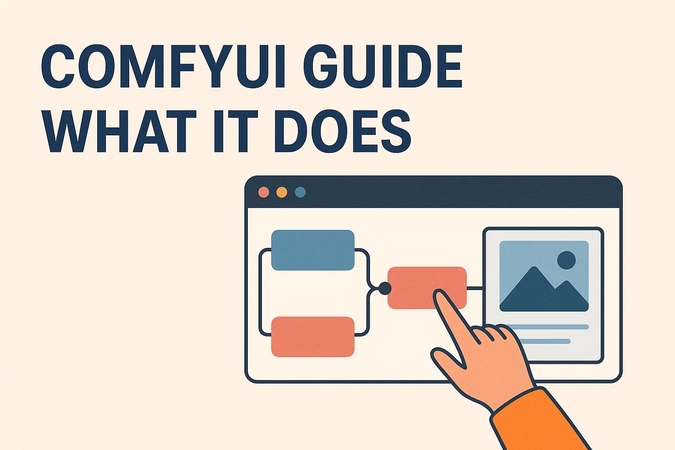

이 문서 공유하기:
제품 등급을 선택하세요:
김희준
편집장
프리랜서로 5년 이상 일해왔습니다. 새로운 것들과 최신 지식을 발견할 때마다 항상 감탄합니다. 인생은 무한하다고 생각하지만, 제 자신은 한계를 모릅니다.
모든 기사 보기댓글 남기기
HitPaw 기사에 대한 리뷰 작성하기